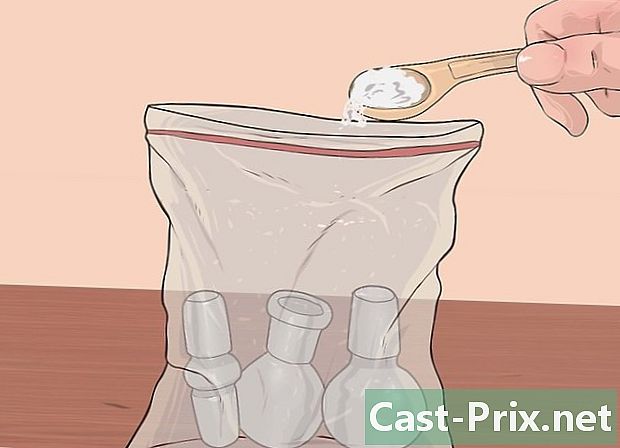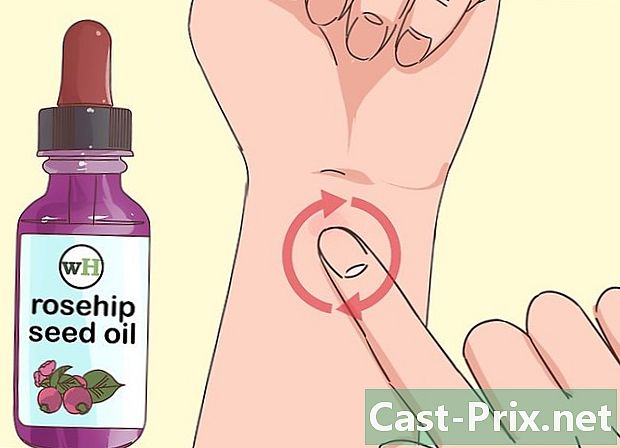כיצד להשיג ג'אווה ב- Android
מְחַבֵּר:
Peter Berry
תאריך הבריאה:
11 אוגוסט 2021
תאריך עדכון:
22 יוני 2024

תוֹכֶן
במאמר זה: שימוש באמולטור Java השתמש בהפניות לשולחן העבודה המרוחק
ג'אווה אינו נתמך טכנית באנדרואיד, כלומר אינך יכול להריץ קבצי JAR או לבקר באתרים שיש בהם תוכן Java. למרבה המזל, ישנן כמה שיטות לעקוף הגבלות אלה, תלוי במה שאתה רוצה לעשות. כדי להריץ קובץ Java בטלפון, עליך להיות בעל גישה לשורש ואז להתקין אמולטור. כדי להציג אתרים עם תוכן Java, עליך להשתמש בפתרון שולחן עבודה מרוחק כדי לגשת לאתרים עם דפדפן שולחן עבודה. המשך לקרוא כדי ללמוד כיצד לתרגל את שתי השיטות.
בשלבים
שיטה 1 באמצעות אמולטור Java
-
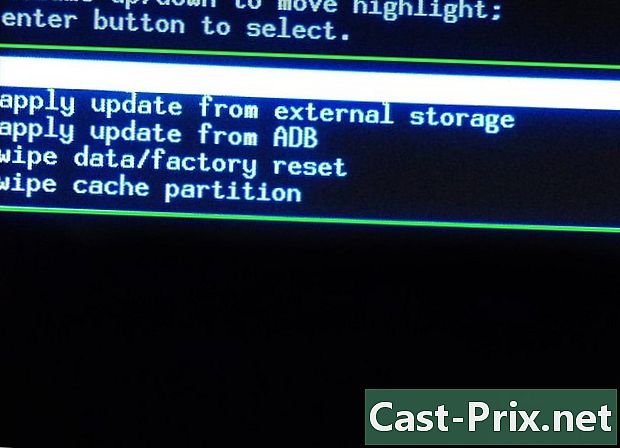
"שורש" את הטלפון שלך. כדי להתקין אמולטור Java, אתה צריך לקבל גישה שורשית בטלפון שלך. קבלת גישה לשורש שווה ערך לשרש הטלפון שלך. התהליך משתנה לפי מכשירים, אולם מדריך זה תקף לרוב מכשירי ה- Android.- הערה: אמולטור Java לא מאפשר לך להציג אתרים שנבנו עם Java, אלא מאפשר לך להריץ קבצי JAR. אם ברצונך להציג אתרים שנבנו עם Java, קרא את החלק הבא.
-
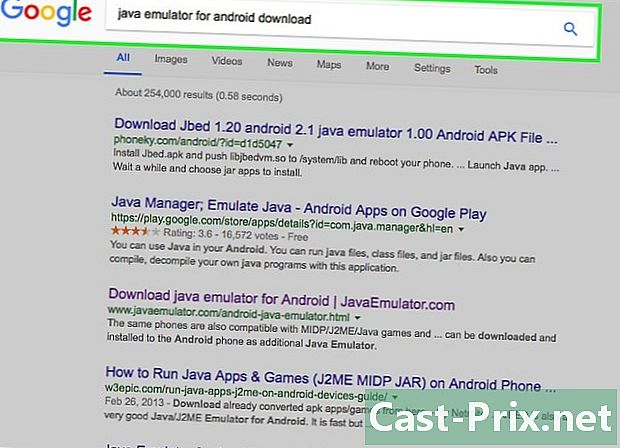
מצא והורד אמולטור Java ל- Android. ישנם מספר אמולטורים של ג'אווה, כל אחד עם נקודות החוזק והחולשה שלו. ישנם אמולטורים שעובדים טוב יותר במכשירים מסוימים, מומלץ להוריד כמה. אלה אינם זמינים בחנות Google Play: יש להעלות קבצי APK לאתר האינטרנט של המפתח. הנה כמה אמולטורים פופולריים:- פונמה
- Jbed
- JBlend
- Netmite
-
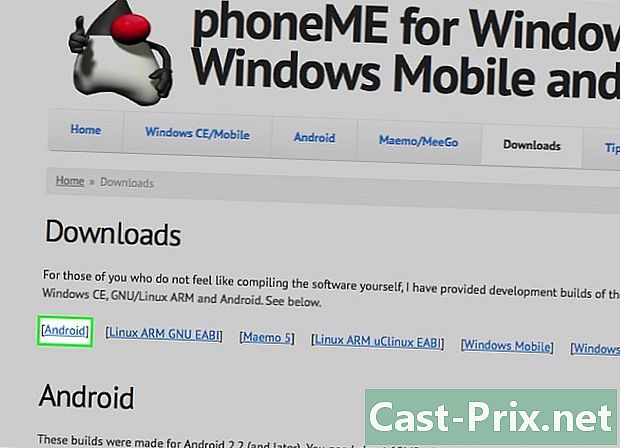
התקן והשתמש ב- phoneMe. הורד את קובץ ה- APK "phoneMe" מאתר האינטרנט של המפתח. יהיה עליך להוריד את מנהל הקבצים OpenIntents APK. העתק את שני ה- APK לתיקיית השורש של מכשיר ה- Android שלך.- הרץ את מכשירי ה- APK והתקן אותם במכשיר שלך.
- הורד את JADGen למחשב שלך, ואז השתמש בו כדי ליצור קובץ JAD עבור כל קבצי JAR שברצונך להריץ.
- העתק קבצי JAR וגם JAD לאותה תיקיה במכשיר שלך. וודא שקובץ JAR אינו מכיל רווח על שמו.
- הרץ את הקובץ באמצעות PhotoMe ובחר את הקובץ במכשיר שלך.
-
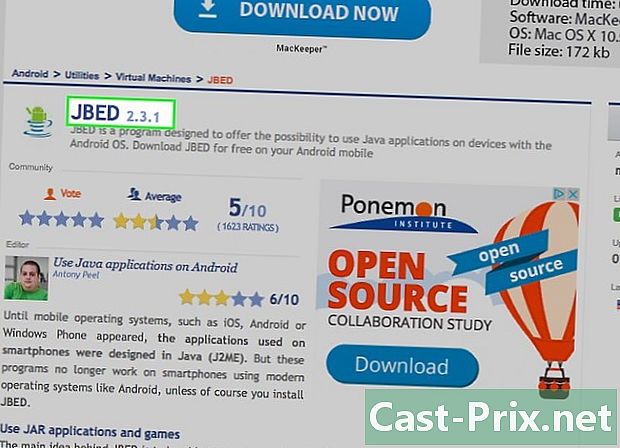
התקן את JBED והשתמש בו. הורד את קובץ הארכיון של JBED והוצא אותו למחשב שלך. העתק את קובץ ה- APK לספריית השורש של הטלפון שלך, והשתמש ב- ADB כדי לדחוף את libjbedvm לספרייה / מערכת / lib. הפעל את קובץ ה- APK כדי להתקין אותו במכשיר שלך.- אתה יכול לדחוף את הקובץ libjbedvm.so באמצעות ADB ולהיכנס דחיפה adb /filelocation/libjbedvm.so / system / lib.
- העתק כל קובץ JAR שתרצה להפעיל לספרייה משלו בטלפון שלך.
- הפעל את JBED ולחץ על כפתור "תפריט". דפדף למיקום קבצי ה- JAR שלך ובחר במיקום שברצונך להריץ.
-

התקן והשתמש ב- JBlend. הורד את קובץ הארכיון JBlend והוצא את התוכן. העתק את הקבצים לזיכרון הטלפון שלך. התקן את יישום Root Explorer. פתח את סיירת השורשים ולחץ על כפתור ה- r / w בפינה העליונה. העתק את הקבצים הבאים ליעד שצוין:- ibDxDrmJava.so - / system / lib
- libjbmidpdy.so - / system / lib
- libjbmidp.so - / system / lib
- javax.obex.jar - / מערכת / מסגרת
- MetaMidpPlayer.apk - / מערכת / אפליקציה
- MidpPlayer.apk - / מערכת / אפליקציה
- העתק את קבצי JAR שברצונך להריץ לזיכרון הטלפון שלך. השתמש ב- JBlend כדי לבחור קבצים ולטעון אותם.
-

התקן את Netmite. הורד את הגרסה האחרונה מאתר נטמייט. העתק את קובץ ה- APK לטלפון שלך ואז הפעל אותו להתקנת Netmite.- המרת קבצי JAR / JAD ל- APK באמצעות הממיר שנמצא באתר Netmite.
- העתק את ה- APK המומר לטלפון שלך והפעל אותו להתקנה. חזור על כל קבצי JAR שברצונך להריץ.
- פתח את Netmite בטלפון שלך והשתמש בו כדי לבחור את כל קבצי JAR שהתקנת.
שיטה 2 השתמש בשולחן העבודה המרוחק
-
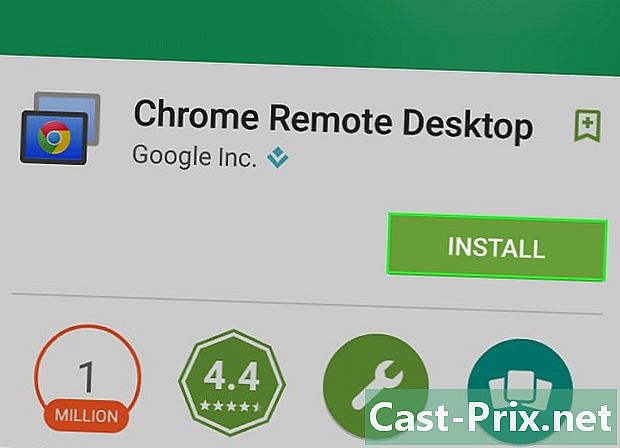
התקן את האפליקציה "שולחן עבודה מרוחק" של Chrome במכשיר ה- Android שלך. אם אתה צריך לגשת לאתר אינטרנט של Java, הדרך היחידה לעשות זאת היא להשתמש ביישום שולחן עבודה מרוחק כדי לגשת למחשב אחר. זה יאפשר לך להשתמש בדפדפן במחשב זה כדי לטעון את האתר.- "שולחן העבודה המרוחק" של Chrome מתחבר במהירות ל- Chrome במחשב שלך, מה שהופך את זה לדרך הקלה ביותר להגדיר גישה מרחוק.
-
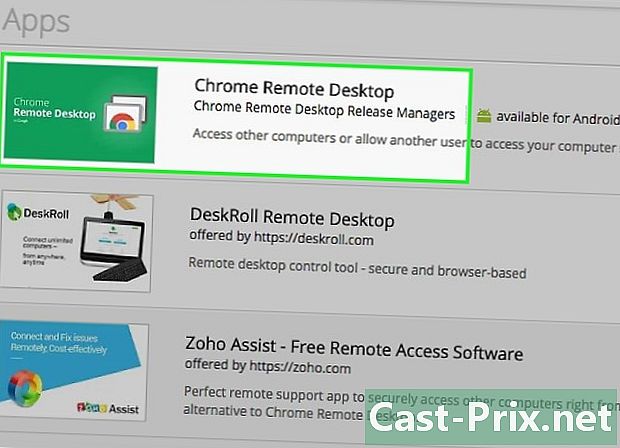
התקן את התוסף "שולחן עבודה מרוחק" במחשב שלך. עליך להתקין את Google Chrome במחשב שלך כדי להשתמש בו. ניתן להתקין תוסף זה בחינם מחנות האינטרנט של Chrome. לחץ על לחצן תפריט Chrome (☰) ובחר כלים → תוספים. לחץ על הקישור "קבל הרחבות נוספות" בתחתית הדף, ואז חפש "שולחן עבודה מרוחק של Chrome".- לאחר התקנת התוסף, עליך להיכנס באמצעות חשבון Google שלך ולחץ על כפתור "אפשר כניסה מרחוק".
- באפשרותך ליצור קוד PIN לחיבור על מנת שיהיה לך אבטחה נוספת.
-

הפעל את יישום שולחן העבודה המרוחק. היכנס באמצעות חשבון Google שלך ובחר את המחשב הביתי שלך מרשימת החיבורים הזמינים. הזן את ה- PIN אם יצרת קוד. המשרד שלך ידאג לאחר מספר רגעים. -

פתח את הדפדפן בשולחן העבודה. השתמש ביישום שולחן העבודה המרוחק כדי להפעיל את דפדפן האינטרנט במחשב המרוחק שלך. הזן את הכתובת של אתר Java שאליו אתה רוצה לבקר, כאילו היית במחשב שלך. אתה עשוי להבחין בעיכוב בין לחיצה על אפשרות למועד ביצוע הפעולה. זה נובע מהקיזוז בין המחשב המרוחק לטלפון שלך.